第4章 基准特征
- 格式:ppt
- 大小:957.00 KB
- 文档页数:20



第1章:一、填空题(1)SolidWorks,AutoCAD,Pro/E,UG,CA TIA,AutoCAD,SolidWorks,Pro/E,UG,CA TIA(2)基准特征,草绘特征,实体编辑特征(3)子特征(4)前视,上视,右视,标准坐标原点(5)零件,装配体,工程图(6)CommandManager(7)Ctrl(8)选择过滤器二、问答题(1)答:SolidWorks主要用在机械、工业设备和家电产品等领域,其主要特点是在钣金设计和出工程图方面非常方便,且上手快;再就是由于较便宜,我国有较多的工程设计公司使用SolidWorks;另外,通过SolidWorks的专业考试后,可以免试国家机械工程师3D的设计认证考试。
(2)答:选择“文件”→“新建”菜单,然后选择“零件”按钮,再左键单击“确定”按钮即可。
(3)答:在零件编辑状态下,SolidWorks的工作界面主要由菜单栏和工具栏、导航控制区、绘图工作区和状态栏组成。
第2章:一、填空题(1)截面形状,尺寸,位置(2)尺寸标注,添加几何关系,实体绘制,草图编辑(3)草图图线(4)中心线(5)圆心/起/终点圆弧,切线弧,三点圆弧(6)抛物线(7)等距实体(8)转换实体引用(9)修剪曲线(10)延伸实体(11)检查草图合法性(12)定义图形的大小二、问答题(1)答:用左键单击“草图”工具栏中的“草图绘制”按钮,再选择任一基准平面或实体面即可进入草绘环境。
另外,用左键单击“特征”工具栏中的“拉伸凸台/基体”等按钮,再选择任一基准平面或实体面即可进入草绘环境,此时必须绘制闭合草图才能退出草绘环境。
(2)答:用左键单击“矩形”按钮可以绘制平行四边形,此时需要在“矩形”属性管理器的“矩形类型”卷展栏中用左键单击(“平行四边形”按钮),然后即可绘制平行四边形。
(3)答:如果要将两个被分割的草图实体合并成一个实体,则在打开草图后,“平行四边形”按钮单击选中分割点,并按下【Delete】键将其删除即可。
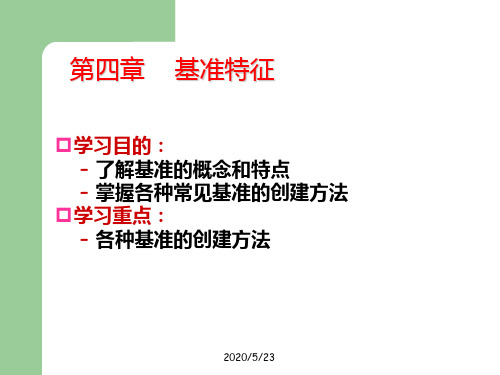


第4章基准特征的创建本章将介绍的内容如下:(1)创建基准平面的方法和步骤(2)创建基准轴的方法和步骤(3)创建基准点的方法和步骤(4)创建基准曲线的方法和步骤(5)创建基准坐标系的方法和步骤4.1 基准平面的创建基准平面既可以作为特征的草绘平面或参照平面,也可以用作尺寸定位或约束参照。
调用命令的方式如下。
菜单:执行“插入”|“模型基准”|“平面”命令。
图标:单击“基准特征”工具栏中的图标按钮。
4.1.1 创建基准平面创建基准平面的方式有很多种,但操作过程非常类似,只是根据不同的约束条件选择不同的参照对象,下面介绍常用的几种创建方式。
(1)通过一平面创建基准平面(2)通过三点创建基准平面(3)通过两条直线创建基准平面(4)通过一点与一面创建基准平面(5)通过两点与一面创建基准平面(6)通过一直线和一平面创建基准平面1.通过一平面创建基准平面将参照平面沿法向方向偏移指定距离来创建基准平面。
参照平面可以是基准平面、实体平面或其它形式的平面。
操作步骤如下:第1步,打开Ch4-2.prt。
第2步,单击基准工具栏中的“基准平面”图标按钮,弹出“基准平面”对话框,如图4-1所示。
第3步,在模型中选择如图4-2所示的平面,作为基准平面的参照,此时基准平面对话框如图4-3所示。
图4-1 “基准平面”对话框图4-2 选取参照平面图4-3 选中的参照平面第4步,设置约束类型为“偏移”模式(此为默认选项),并输入平移偏距值为50,回车,模型显示如图4-5所示。
第5步,单击“基准平面”对话框中的“确定”按钮,完成基准平面的创建,如图4-6所示。
图4-5 基准平面预显示图4-6 通过一平面创建基准平面2.通过三点创建基准平面这是一种比较基本的创建基准平面的方法,操作过程也很简单,它是利用“穿过”三点确定一平面来创建的。
操作步骤如下:第1步~第2步,同上第1步~第2步。
第3步,选择A点作为创建基准平面的第一个参照点。
第4步,按住Ctrl键不放,选择B点作为创建基准平面的第二个参照点。
第四章基准体系4.1、概述为了建立由几何公差强加的关系和为了约束自由度,本章建立识别基准要素特征的原则。
为了利用基准要素导出的基准模拟要素建立基准和基准体系,本章还将建立标准。
基准从理论上可以是精准的点、轴线、直线和平面。
基准体系是三个相互垂直的基准平面,见图4-1。
图4-1、基准体系注释:无论何时,在本标准中所用的术语“基准模拟要素”都是指理论上的,除非另有规定,否则不再说明。
4.2、自由度所有的工件都有六个自由度,三个移动加三个转动,在一个公差框格中,可以通过引用的基准要素进行约束。
三个移动的自由度被命名为X、Y和Z,三个转动的自由度被命名为u、v和w,分别见图4-1、4-2c、4-2d和4-2e。
注释:在本标准中,本章出现的某些图形,其移动和转动自由度都是有注释的,如:图4-1、4-2、4-3和4-44,这样有助于读者对图纸的理解。
图4-2、基准要素相对于工件基准体系的顺序4.3、由忽略实体边界的第一基准要素约束自由度第一基准要素及其它的基准模拟要素能够约束几个自由度之间的关系,要依据在公差框格中所用的基准要素实体边界状态来定。
基准模拟要素约束基准要素的移动并且建立基准,如图4-3就是用忽略实体边界(RMB)的第一基准要素约束的自由度的若干例子。
虽然要素集合可以被用来建立一个单独基准,为简单起见,图4-3中图表阐明的仅是单一基准要素。
所约束的自由度取决于引用的基准要素是作为第一基准、第二基准还是第三基准要素,见图4-2、4-8和4-12。
下列的第一基准要素都是由相应的基准模拟要素导出的:(a)一个平面基准要素(名义上的平面)通过建立的基准模拟要素创建一个基准平面,并且约束了3个自由度(一个移动,两个转动),见图4-3中的插图(a);图4-3、对于第一基准要素约束的自由度(b)一个宽度作为基准要素(两个相对应的平行表面)通过建立的基准模拟要素创建一个基准中心平面,并且约束了3个自由度(一个移动,两个转动),见图4-3中的插图(b);图4-4、多基准体系及其相互关系(c)一个球体基准要素通过建立的基准模拟要素创建一个基准中心点,并且约束了3个移动自由度,见图4-3中的插图(c);(d)一个圆柱体基准要素通过建立的基准模拟要素创建一个基准轴线,并且约束了4个自由度(两个移动,两个转动),见图4-3中的插图(d);(e)一个圆锥体基准要素通过建立的基准模拟要素创建一个基准轴线和一个基准点,并且约束了5个自由度(三个移动,两个转动),见图4-3中的插图(e);(f)一个直线轮廓体基准要素通过建立的基准模拟要素创建一个基准平面和一个基准轴线,并且约束了5个自由度(两个移动,三个转动),见图4-3中的插图(f);图4-5、约束工件的转动是重要的图4-6、图4-5中工件基准体系的发展(g)一个复合轮廓体基准要素通过建立的基准模拟要素创建一个基准平面、一个基准点和一个基准轴线,并且约束了6个自由度(三个移动,三个转动),见图4-3中的插图(g)。